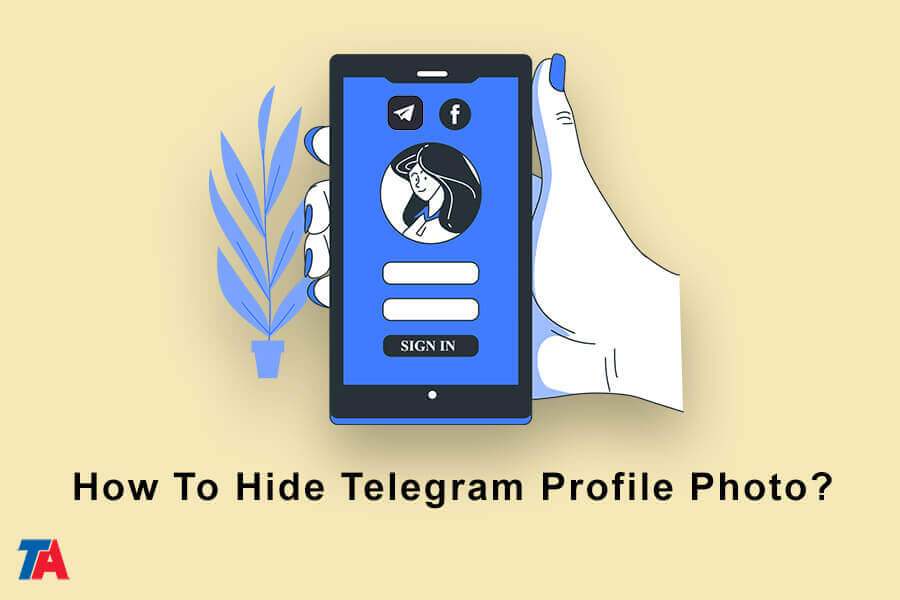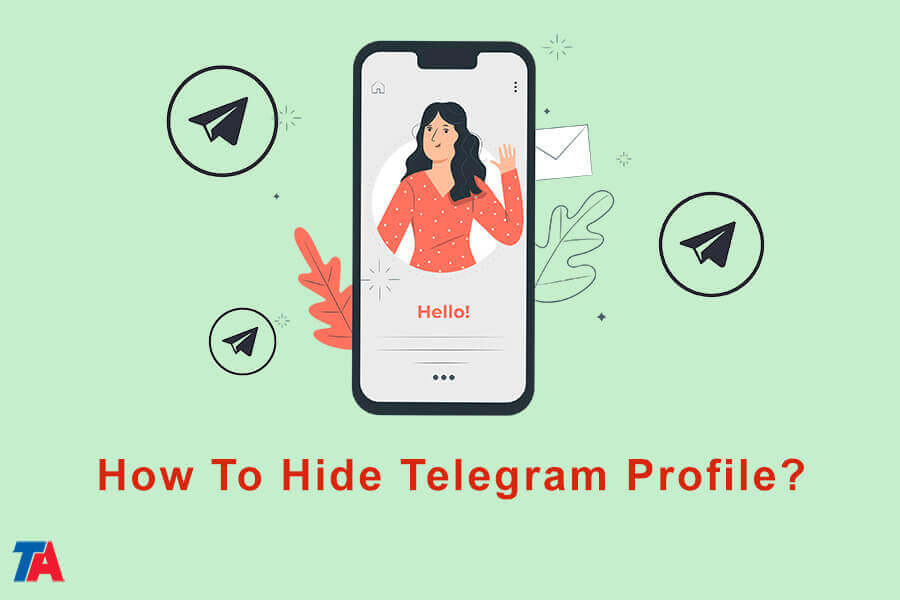ടെലിഗ്രാം പ്രൊഫൈൽ ഫോട്ടോ എങ്ങനെ മറയ്ക്കാം?
ടെലിഗ്രാം പ്രൊഫൈൽ ഫോട്ടോ മറയ്ക്കുക
ടെലിഗ്രാം പ്രൊഫൈൽ ഫോട്ടോ എങ്ങനെ എളുപ്പത്തിൽ മറയ്ക്കാം? ഡിജിറ്റൽ ആശയവിനിമയത്തിന്റെ യുഗത്തിൽ, ടെലിഗ്രാം പോലുള്ള സന്ദേശമയയ്ക്കൽ ആപ്പുകളുടെ ഉപയോക്താക്കൾക്ക് സ്വകാര്യത ഒരു പരമപ്രധാനമായ പ്രശ്നമായി മാറിയിരിക്കുന്നു. ടെലിഗ്രാം ചാറ്റിംഗിനും മീഡിയ പങ്കിടലിനും ഒരു സുരക്ഷിത പ്ലാറ്റ്ഫോം വാഗ്ദാനം ചെയ്യുന്നുണ്ടെങ്കിലും, നിങ്ങളുടെ പ്രൊഫൈലിന്റെ ചില വശങ്ങൾ സ്വകാര്യമായി സൂക്ഷിക്കാൻ നിങ്ങൾ ആഗ്രഹിച്ചേക്കാം, ഉദാഹരണത്തിന്, നിങ്ങളുടെ പ്രൊഫൈൽ ഫോട്ടോ.
എന്തുകൊണ്ടാണ് നിങ്ങളുടെ ടെലിഗ്രാം പ്രൊഫൈൽ ഫോട്ടോ മറയ്ക്കുന്നത്?
എങ്ങനെ എന്നതിലേക്ക് കടക്കുന്നതിന് മുമ്പ്, ടെലിഗ്രാമിൽ നിങ്ങളുടെ പ്രൊഫൈൽ ഫോട്ടോ മറയ്ക്കാൻ നിങ്ങൾ ആഗ്രഹിക്കുന്നത് എന്തുകൊണ്ടാണെന്ന് മനസ്സിലാക്കേണ്ടത് അത്യാവശ്യമാണ്. ചില പൊതുവായ കാരണങ്ങൾ ഇതാ:
- സ്വകാര്യത: നിങ്ങളുടെ ഐഡന്റിറ്റി സ്വകാര്യമായി സൂക്ഷിക്കാൻ നിങ്ങൾ ആഗ്രഹിച്ചേക്കാം, പ്രത്യേകിച്ചും നിങ്ങൾ പ്രൊഫഷണൽ അല്ലെങ്കിൽ ബിസിനസ് ആവശ്യങ്ങൾക്കായി ടെലിഗ്രാം ഉപയോഗിക്കുകയാണെങ്കിൽ. നിങ്ങളുടെ പ്രൊഫൈൽ ഫോട്ടോ മറയ്ക്കുന്നത് അജ്ഞാതതയുടെ ഒരു തലം നിലനിർത്താൻ നിങ്ങളെ സഹായിക്കും.
- സുരക്ഷ: ചില സന്ദർഭങ്ങളിൽ, ഒരു പ്രൊഫൈൽ ഫോട്ടോ പങ്കിടുന്നത് അനാവശ്യ ശ്രദ്ധയോ ഉപദ്രവമോ പോലുള്ള അപകടസാധ്യതകളിലേക്ക് നിങ്ങളെ തുറന്നുകാണിച്ചേക്കാം. നിങ്ങളുടെ ഫോട്ടോ മറയ്ക്കുന്നതിലൂടെ, അത്തരം സംഭവങ്ങളുടെ സാധ്യത കുറയ്ക്കാൻ നിങ്ങൾക്ക് കഴിയും.
- താൽക്കാലിക അളവ്: നിങ്ങൾക്ക് ടെലിഗ്രാമിൽ നിന്ന് ഒരു ഇടവേള എടുക്കാനോ കുറച്ച് സമയത്തേക്ക് താഴ്ന്ന പ്രൊഫൈൽ നിലനിർത്താനോ താൽപ്പര്യമുണ്ടെങ്കിൽ, നിങ്ങളുടെ പ്രൊഫൈൽ ഫോട്ടോ മറയ്ക്കുന്നത് ഒരു താൽക്കാലിക പരിഹാരമാകും.
ഇനി, നിങ്ങളുടെ ടെലിഗ്രാം പ്രൊഫൈൽ ഫോട്ടോ മറയ്ക്കുന്നതിനുള്ള ഘട്ടം ഘട്ടമായുള്ള ഗൈഡിലേക്ക് കടക്കാം.
| കൂടുതല് വായിക്കുക: ടെലിഗ്രാം പ്രൊഫൈലിനായി ഏതെങ്കിലും സ്റ്റിക്കർ അല്ലെങ്കിൽ ആനിമേഷൻ എങ്ങനെ സജ്ജീകരിക്കാം? |
നിങ്ങളുടെ ടെലിഗ്രാം പ്രൊഫൈൽ ഫോട്ടോ മറയ്ക്കുക
- ടെലിഗ്രാം തുറന്ന് ക്രമീകരണങ്ങളിലേക്ക് പോകുക
ടെലിഗ്രാം ആപ്പ് സമാരംഭിച്ച് മുകളിൽ ഇടതുവശത്തുള്ള മൂന്ന് തിരശ്ചീന ലൈൻ മെനു ഐക്കണിൽ ടാപ്പ് ചെയ്യുക. മെനുവിൽ നിന്ന് "ക്രമീകരണങ്ങൾ" തിരഞ്ഞെടുക്കുക.
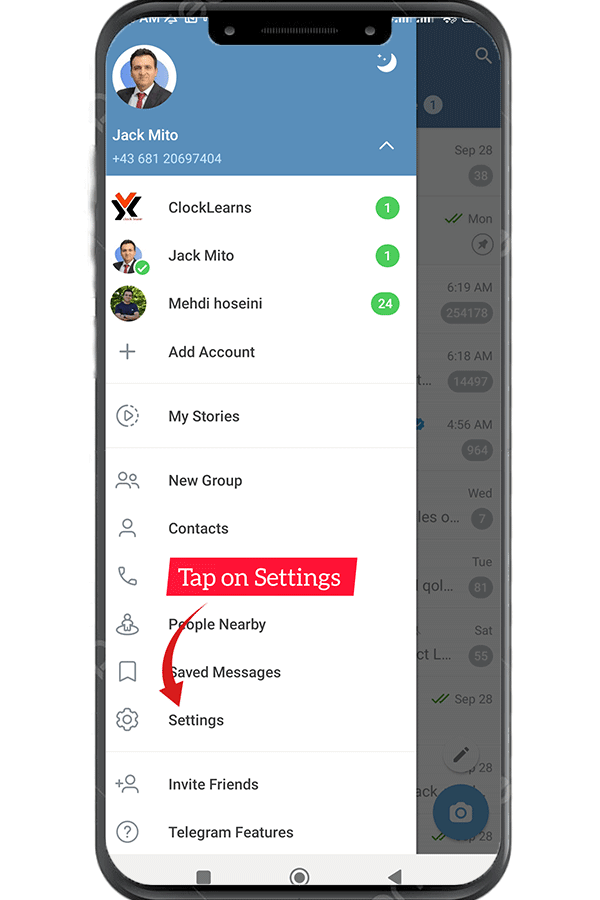
- സ്വകാര്യതയും സുരക്ഷയും ടാപ്പ് ചെയ്യുക
ക്രമീകരണങ്ങളിൽ, താഴേക്ക് സ്ക്രോൾ ചെയ്ത് "സ്വകാര്യതയും സുരക്ഷയും" തിരഞ്ഞെടുക്കുക. ഇവിടെയാണ് നിങ്ങളുടെ സ്വകാര്യതാ ക്രമീകരണങ്ങൾ നിയന്ത്രിക്കാൻ കഴിയുന്നത്.
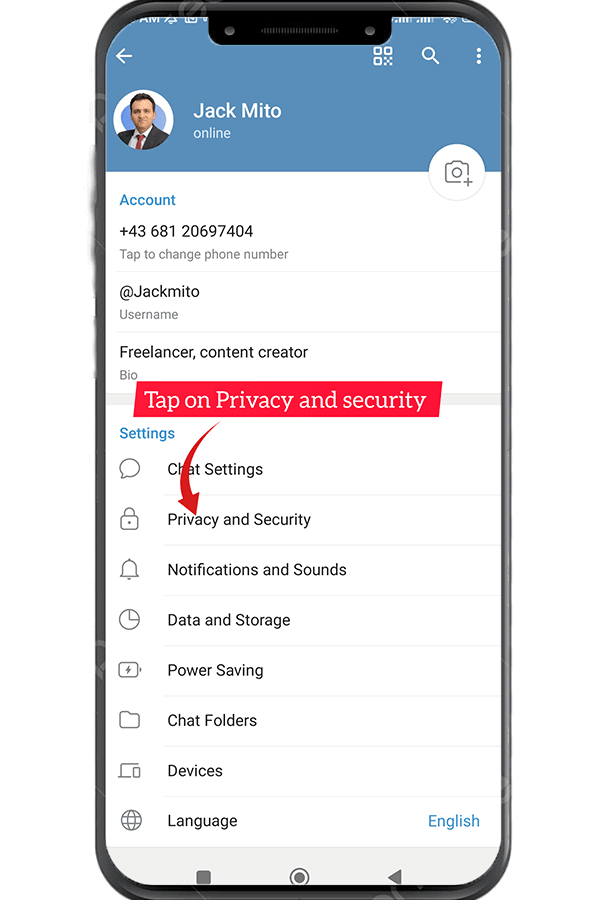
- പ്രൊഫൈൽ ഫോട്ടോ തിരഞ്ഞെടുക്കുക
സ്വകാര്യത വിഭാഗത്തിന് കീഴിൽ, "പ്രൊഫൈൽ ഫോട്ടോ" ടാപ്പ് ചെയ്യുക. ഇത് നിങ്ങളുടെ പ്രൊഫൈൽ ഫോട്ടോ ക്രമീകരണം തുറക്കും.
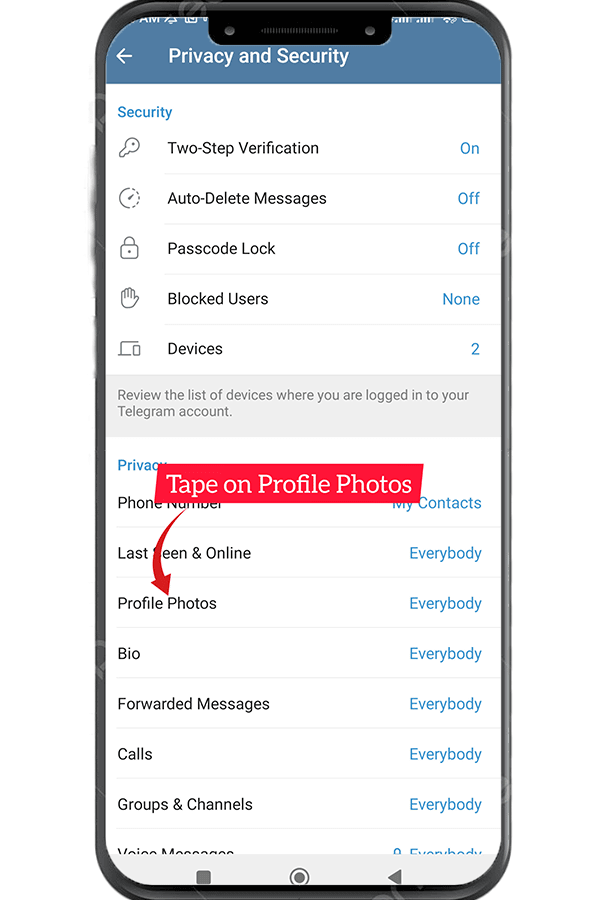
- ദൃശ്യപരത ലെവൽ തിരഞ്ഞെടുക്കുക
നിങ്ങളെ ആർക്കൊക്കെ കാണാനാകുമെന്ന് ഇവിടെ നിങ്ങൾക്ക് തിരഞ്ഞെടുക്കാം പ്രൊഫൈൽ ഫോട്ടോ. ഓപ്ഷനുകൾ ഇവയാണ്:
- എല്ലാവരും - പൊതുവായത് (സ്ഥിരസ്ഥിതി ക്രമീകരണം)
- എന്റെ കോൺടാക്റ്റുകൾ - നിങ്ങളുടെ കോൺടാക്റ്റുകൾ മാത്രം
- ആരും - പൂർണ്ണമായും മറച്ചിരിക്കുന്നു
നിങ്ങളുടെ പ്രൊഫൈൽ ഫോട്ടോ മറയ്ക്കാൻ "ആരുമില്ല" എന്നതിൽ ടാപ്പ് ചെയ്യുക.
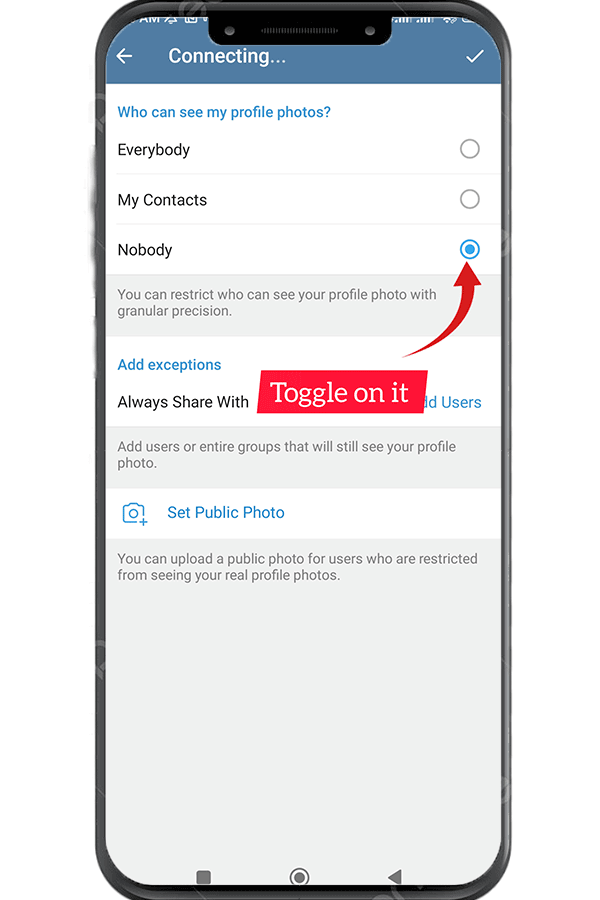
- ഘട്ടം 6: നിങ്ങളുടെ തീരുമാനം സ്ഥിരീകരിക്കുക
"ആരും" തിരഞ്ഞെടുത്ത ശേഷം, നിങ്ങളുടെ തിരഞ്ഞെടുപ്പ് സ്ഥിരീകരിക്കാൻ ടെലിഗ്രാം നിങ്ങളോട് ആവശ്യപ്പെടും. നിങ്ങൾക്ക് ഈ ക്രമീകരണം ഇടയ്ക്കിടെ മാറ്റാൻ കഴിയില്ലെന്ന് ഇത് നിങ്ങളെ ഓർമ്മപ്പെടുത്തും. നിങ്ങളുടെ തീരുമാനം സ്ഥിരീകരിക്കുക, നിങ്ങളുടെ പ്രൊഫൈൽ ഫോട്ടോ മറയ്ക്കപ്പെടും.
അഭിനന്ദനങ്ങൾ! നിങ്ങളുടെ ടെലിഗ്രാം പ്രൊഫൈൽ ഫോട്ടോ നിങ്ങൾ വിജയകരമായി മറച്ചു. നിങ്ങൾ എപ്പോഴെങ്കിലും അത് വീണ്ടും ദൃശ്യമാക്കാൻ തീരുമാനിക്കുകയാണെങ്കിൽ, നിങ്ങൾക്ക് അതേ ക്രമീകരണങ്ങൾ വീണ്ടും സന്ദർശിച്ച് മറ്റൊരു സ്വകാര്യതാ നില തിരഞ്ഞെടുക്കാം.
| കൂടുതല് വായിക്കുക: ടെലിഗ്രാം അക്കൗണ്ട് എങ്ങനെ ഉണ്ടാക്കാം? (Android-iOS-Windows) |
തീരുമാനം
ഈ ഡിജിറ്റൽ ലോകത്ത് നിങ്ങളുടെ സ്വകാര്യത നിലനിർത്തുന്നത് വളരെ പ്രധാനമാണ്. ഭാഗ്യവശാൽ, ടെലിഗ്രാമിന് നിങ്ങളെക്കുറിച്ച് എന്താണ് കാണാൻ കഴിയുക എന്നത് നിയന്ത്രിക്കാൻ നിങ്ങളെ സഹായിക്കുന്നതിന് ഒരു കൂട്ടം മാർഗങ്ങളുണ്ട്. നിങ്ങളുടെ പ്രൊഫൈൽ ചിത്രം മറയ്ക്കുന്നത് ടെലിഗ്രാമിൽ കൂടുതൽ സ്വകാര്യത നേടാനുള്ള വളരെ എളുപ്പമുള്ള മാർഗമാണ്. ഇത് സൺഗ്ലാസ് ധരിക്കുന്നത് പോലെയാണ് - തൽക്ഷണ ഇൻകോഗ്നിറ്റോ മോഡ്! കൂടുതൽ ടെലിഗ്രാം നുറുങ്ങുകൾക്കും തന്ത്രങ്ങൾക്കും പരിശോധിക്കുക ടെലിഗ്രാം ഉപദേഷ്ടാവ്.